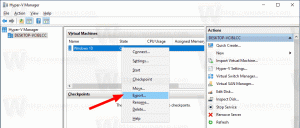Как увидеть службы, связанные с процессом, в Windows 10
Когда ваш компьютер с Windows запускается, многие программы открываются при запуске. Некоторые длительные процессы, которые в основном выполняют системные функции, называются службами. Сервисные процессы обычно не имеют пользовательского интерфейса и не взаимодействуют с пользователем. Самый известный служебный процесс - это svchost.exe, который всегда имеет несколько запущенных экземпляров и отвечает за многие службы Windows, например Уведомления Центра поддержки Windows или Центра поддержки. Вы можете легко проверить, какие службы запущены из его процесса. Следуйте этим простым инструкциям, чтобы узнать, как это сделать.
Все, что нам нужно, это диспетчер задач Windows.
- Откройте диспетчер задач, нажав кнопку Ctrl + Сдвиг + Esc ярлык на клавиатуре или щелкнув правой кнопкой мыши на панели задач.

- Перейдите на вкладку Details.
- Щелкните правой кнопкой мыши нужный процесс. Предположим, что конкретный экземпляр процесса svchost.exe потребляет много памяти, и вы хотите узнать, какая служба вызывает это, затем щелкните этот экземпляр svchost.exe и выберите
Перейти к сервису (ам).

Вкладка Службы откроется автоматически, и все службы, созданные выбранным экземпляром процесса svchost.exe, будут выделены.
Это все. Кроме того, Диспетчер задач позволяет останавливать и перезапускать службы на своих вкладках.